Pokud se ve vašem e-mailu objeví obrázky, které se automaticky nenačítají, je to záměrná funkce Outlooku. Ve výchozím nastavení totiž tento program brání automatickému stahování obrázků z internetu. Podíváme se, proč tomu tak je a jaké máte možnosti.
Je důležité rozlišovat mezi obrázky vloženými přímo do e-mailu (jako přílohy nebo obrázky vložené přímo do těla zprávy) a obrázky, na které odkazují URL adresy. Právě o druhém typu se budeme bavit – tedy o obrázcích, které jsou uloženy online na externích serverech.
Když Outlook obdrží zprávu s externími odkazy na obrázky, automaticky je nestáhne a zobrazí varovnou zprávu v horní části e-mailu.
Tento postup chrání uživatele. Stahování obrázků z externích serverů totiž dává odesílateli zprávu, že je vaše e-mailová adresa aktivní a používá se. Server odesílatele se dozví, že váš e-mail byl zobrazen.
U legitimních odesílatelů, jako jsou vaši přátelé nebo důvěryhodné firmy (například PayPal nebo Amazon), je to v pořádku, protože potřebují vědět, že jejich e-maily jsou doručovány a čteny. Dokonce i některé newslettery (včetně těch, které najdete na How-To Geek) používají sledovací pixely pro odstranění neaktivních uživatelů, čímž se snaží zlepšit kvalitu odesílaných zpráv.
Pro spammery je ovšem situace zcela jiná. Pokud se spammer dozví, že je vaše adresa aktivní, stane se cílem pro další nevyžádanou poštu a phishingové útoky. Adresa, o které se ví, že je sledována, je pro podvodníky mnohem cennější, než adresa, kterou nikdo nečte.
Ještě horší je, že obrázky mohou obsahovat škodlivý kód. Jedná se o známý způsob šíření malwaru, který se spoléhá na to, že si uživatelé obrázek stáhnou do počítače.
Proto je výchozí nastavení Outlooku, které blokuje automatické stahování, velmi užitečné a chrání uživatele.
Pokud na zprávu kliknete, zobrazí se vám několik možností, jak s blokovanými obrázky naložit:
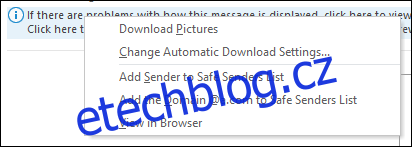
První možnost, „Stáhnout obrázky“, jednoduše zobrazí obrázky v aktuálním e-mailu. Pokud odesílatele znáte a důvěřujete mu, můžete tuto možnost bez obav použít.
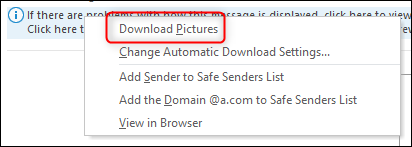
Další možností je přidat odesílatele nebo celou doménu na seznam bezpečných odesílatelů. Vyberte „Přidat odesílatele do seznamu bezpečných odesílatelů“ nebo „Přidat doménu [název domény] do seznamu bezpečných odesílatelů“. V budoucnu pak Outlook bude automaticky stahovat obrázky ze zpráv od těchto uživatelů nebo domén.
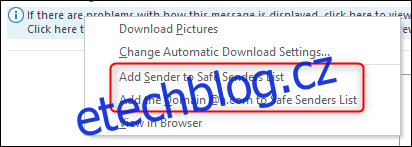
Pokud chcete obrázky zobrazit, ale nechcete je stahovat přímo do Outlooku, můžete zvolit možnost zobrazení e-mailu v prohlížeči.
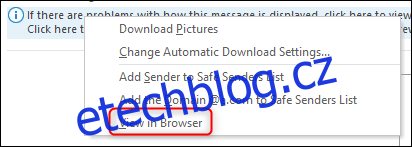
Zobrazení obrázků v prohlížeči může být o něco bezpečnější, ale pokud nejste bezpečnostním expertem, tak si s podezřelými e-maily raději nehrávejte. Místo otevírání pochybných zpráv je rovnou smažte.
Důrazně doporučujeme: pokud se vám zdá, že e-mail je podezřelý, obsahuje spam nebo se jedná o phishingový útok, okamžitě ho odstraňte a proveďte antivirovou kontrolu celého počítače. Nikdy neotevírejte podezřelé zprávy “jen tak pro jistotu”.
To nás přivádí k další možnosti v kontextovém menu, kterou jsme zatím ignorovali: „Změnit nastavení automatického stahování“.
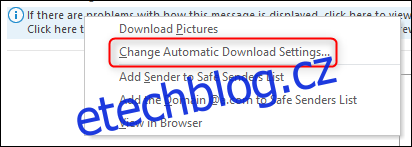
Kliknutím na tuto možnost se dostanete přímo do nastavení automatického stahování obrázků. Stejné nastavení najdete i přes nabídku *Soubor* -> *Možnosti* -> *Centrum důvěryhodnosti* -> *Nastavení centra důvěryhodnosti*.
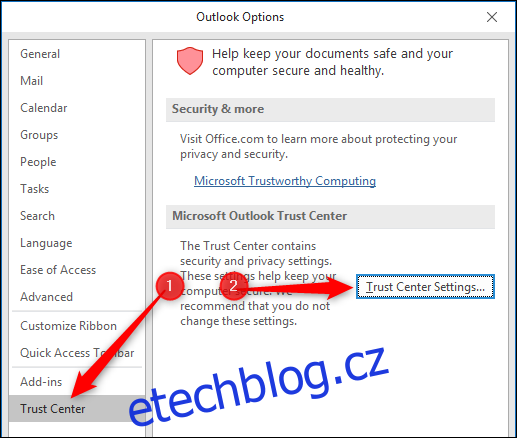
Zde klikněte na „Automatické stahování“. Důležitá je volba „Nestahovat automaticky obrázky ve standardních HTML e-mailových zprávách nebo položkách RSS“.
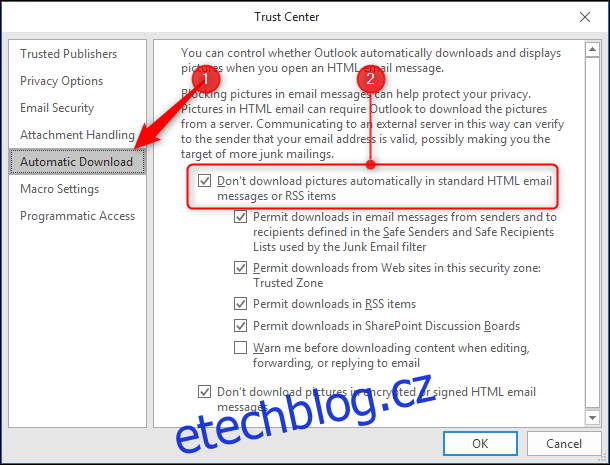
Toto nastavení je ve výchozím stavu zapnuté a je doplněno upozorněním na jeho důležitost.
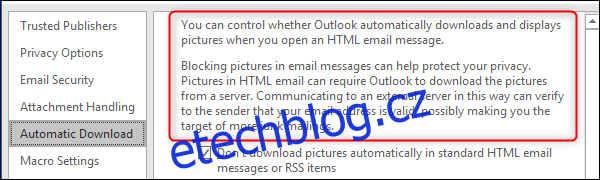
Opakujeme, že **nedoporučujeme** toto nastavení vypínat, protože představuje důležitou ochranu proti nevyžádané poště a malwaru. Můžete jej vypnout pouze v případě, že máte nastavený filtr nevyžádané pošty na režim „Pouze bezpečné seznamy“ (kdy je veškerá pošta od odesílatelů, kteří nejsou na vašem seznamu bezpečných, považována za spam). V takovém případě můžete toto nastavení deaktivovat, dokud nepřesunete zprávy od neznámých odesílatelů ze složky Nevyžádaná pošta do složky Doručená pošta.
Některá výchozí nastavení povolují automatické stahování obrázků od bezpečných odesílatelů, z důvěryhodných webů a zdrojů RSS. Proto opravdu není nutné toto nastavení vypínat, pokud se nenacházíte ve specifických situacích.

Znovu zdůrazňujeme, že **nedoporučujeme** toto nastavení vypínat, s výjimkou specifických okolností. Ale pokud se pro to rozhodnete, máte možnost.